휴대폰 또는 PC에서 줌 프로필 사진을 제거하는 방법

Zoom 프로필 사진을 제거하는 방법과 그 과정에서 발생할 수 있는 문제를 해결하는 방법을 알아보세요. 간단한 단계로 프로필 사진을 클리어하세요.

이메일을 정렬하기 위해 인기 있는 이메일 클라이언트 인 Gmail 은 카테고리를 제공합니다. 범주 옵션에는 기본, 소셜, 프로모션, 업데이트 및 포럼이 포함됩니다. 대부분의 사용자는 이메일을 사용하여 이메일을 정렬하는 것을 좋아합니다. 그러나 사용하지 않거나 팬이 아닌 경우 간단한 단계를 통해 Gmail에서 카테고리를 제거할 수 있습니다.
어떻게 할까? 걱정하지 마세요. 이 블로그에서는 컴퓨터, iOS, Android를 비롯한 다양한 기기에서 Gmail 카테고리를 비활성화하는 단계를 안내해 드립니다.
Gmail에서 카테고리를 제거하는 가장 좋은 방법
시작하자!
목차
컴퓨터에서 Gmail의 카테고리를 제거하는 방법은 무엇입니까?
참고: 이 단계는 Windows와 Mac 모두에서 작동합니다. 또한 Gmail 설정에 대한 모든 변경 사항은 모든 기기에 반영됩니다.
Gmail에서 받은편지함 카테고리를 제거하려면 다음 단계를 따르세요.
1. 컴퓨터에서 Gmail을 엽니다.
2. 오른쪽 상단 모서리에서 설정 아이콘을 찾습니다.

3. 이제 모든 설정 보기를 클릭합니다.
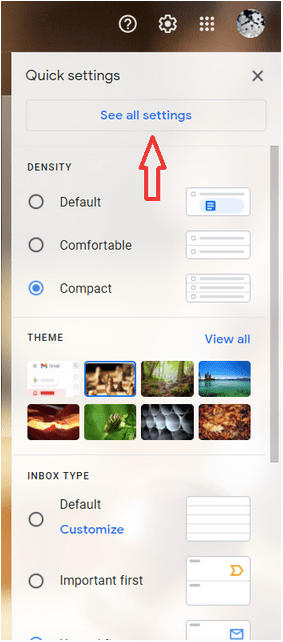
4. 받은 편지함 탭으로 이동하여 기본값을 선택합니다.
5. 바로 아래에 카테고리 섹션이 표시됩니다. 사용 가능한 모든 범주가 표시되고 그 옆에 있는 확인 표시는 사용되는 범주를 보여줍니다. 범주를 비활성화하려면 확인 표시를 제거하십시오.
6. 저장하려면 맨 아래로 스크롤하여 변경 사항 저장을 클릭합니다.
완료되면 변경 사항이 표시되도록 로그아웃하고 로그인해야 합니다. 또한 이메일이 많은 경우 받은 편지함에 이메일이 표시되는 데 시간이 걸리므로 기다려 주세요.
iOS의 Gmail에서 카테고리를 제거하는 방법은 무엇입니까?
iPhone/iPad의 Gmail에서 카테고리를 제거하려면 다음 단계를 따르세요.
1. iPhone/iPad에서 Gmail 앱으로 이동합니다.
2. 왼쪽 모서리에서 메뉴를 찾습니다. 설정을 탭합니다.
3. 변경하려는 Gmail 계정을 선택합니다.
4. 받은 편지함 유형을 선택하고 기본 받은 편지함을 누릅니다.
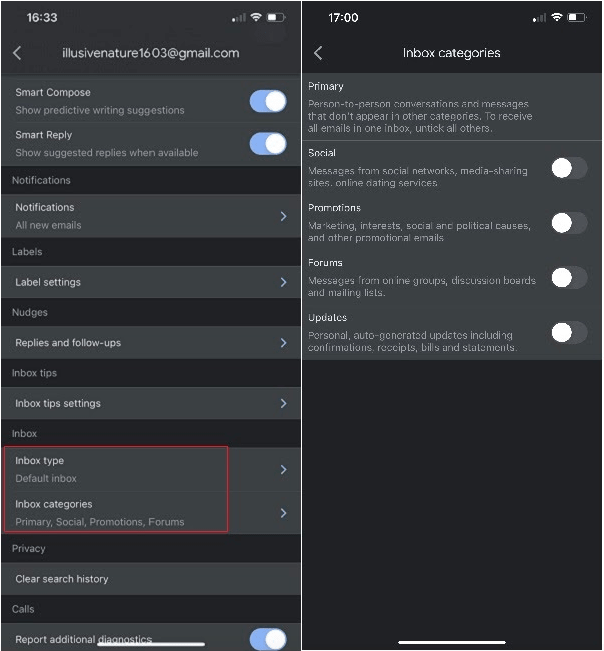
5. 뒤로 화살표를 누르고 받은 편지함 범주를 누릅니다.
6. 토글 버튼을 눌러 카테고리를 비활성화합니다.
완료되면 즉시 변경 사항을 확인할 수 있습니다.
Android에서 Gmail의 카테고리를 제거하는 방법은 무엇입니까?
Android 기기에서 Gmail의 카테고리를 비활성화하려면 다음 단계를 따르세요.
1. Gmail 앱을 엽니다.
2. 왼쪽 상단에서 메뉴(햄버거 아이콘)를 찾아 누릅니다.
3. 설정을 선택합니다. Gmail 계정을 선택합니다.
4. 받은 편지함 유형->기본 받은 편지함을 탭합니다.
5. 받은 편지함 범주로 이동합니다.
6. 확인 표시를 눌러 범주를 제거합니다.
완료되면 즉시 변경 사항을 확인할 수 있습니다.
이러한 방식으로 Gmail 계정에 카테고리를 추가/제거할 수 있습니다. 계정 이 여러 개인 경우 각 계정에 대해 다음 단계에 따라 요구 사항에 따라 이메일을 정렬하십시오.
우리 블로그가 마음에 드셨나요? 아래 의견 섹션에 알려주십시오. 업데이트 및 기타 기술 관련 기사를 보려면 이 공간을 시청하십시오.
자주 묻는 질문:
이메일을 새 카테고리로 이동하는 방법은 무엇입니까?
특정 카테고리에 이메일을 추가하려면 해당 이메일을 카테고리 탭으로 드래그하세요. 해당 발신자의 향후 모든 이메일이 해당 범주에 포함되도록 하려면 왼쪽 하단 알림을 클릭하고 예를 선택합니다.
Gmail을 기본 설정으로 복원할 수 있습니까?
이것을 쉽게 말할 수 있는 방법은 없지만 슬프게도 Gmail 설정을 엉망으로 만든 경우 기본값으로 복원할 수 없습니다. 원래대로 돌아가려면 각 탭으로 이동하여 원하지 않는 모든 설정을 비활성화해야 합니다.
Zoom 프로필 사진을 제거하는 방법과 그 과정에서 발생할 수 있는 문제를 해결하는 방법을 알아보세요. 간단한 단계로 프로필 사진을 클리어하세요.
Android에서 Google TTS(텍스트 음성 변환)를 변경하는 방법을 단계별로 설명합니다. 음성, 언어, 속도, 피치 설정을 최적화하는 방법을 알아보세요.
Microsoft Teams에서 항상 사용 가능한 상태를 유지하는 방법을 알아보세요. 간단한 단계로 클라이언트와의 원활한 소통을 보장하고, 상태 변경 원리와 설정 방법을 상세히 설명합니다.
Samsung Galaxy Tab S8에서 microSD 카드를 삽입, 제거, 포맷하는 방법을 단계별로 설명합니다. 최적의 microSD 카드 추천 및 스토리지 확장 팁 포함.
슬랙 메시지 삭제 방법을 개별/대량 삭제부터 자동 삭제 설정까지 5가지 방법으로 상세 설명. 삭제 후 복구 가능성, 관리자 권한 설정 등 실무 팁과 통계 자료 포함 가이드
Microsoft Lists의 5가지 주요 기능과 템플릿 활용법을 통해 업무 효율성을 40% 이상 개선하는 방법을 단계별로 설명합니다. Teams/SharePoint 연동 팁과 전문가 추천 워크플로우 제공
트위터에서 민감한 콘텐츠를 보는 방법을 알고 싶으신가요? 이 가이드에서는 웹 및 모바일 앱에서 민감한 콘텐츠를 활성화하는 방법을 단계별로 설명합니다. 트위터 설정을 최적화하는 방법을 알아보세요!
WhatsApp 사기를 피하는 방법을 알아보세요. 최신 소셜 미디어 사기 유형과 예방 팁을 확인하여 개인 정보를 안전하게 보호하세요.
OneDrive에서 "바로 가기를 이동할 수 없음" 오류를 해결하는 방법을 알아보세요. 파일 삭제, PC 연결 해제, 앱 업데이트, 재설정 등 4가지 효과적인 해결책을 제공합니다.
Microsoft Teams 파일 업로드 문제 해결 방법을 제시합니다. Microsoft Office 365와의 연동을 통해 사용되는 Teams의 파일 공유에서 겪는 다양한 오류를 해결해보세요.








